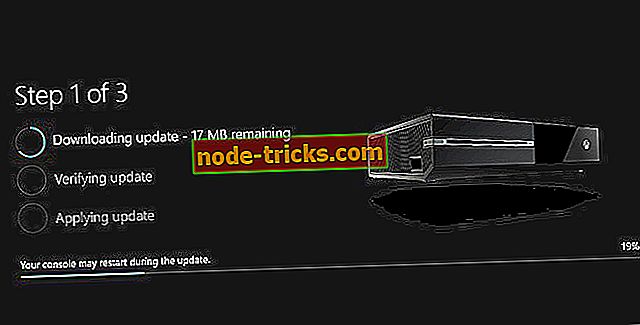Evo kako brzo popraviti pogrešku 0x97 na Epson pisačima
Imate li Epson pisač? Dobivate li kod pisača kod pogreške 0x97 ? Morate se pitati zašto se ta pogreška pojavljuje tijekom procesa ispisa. Nastavite čitati ispod, imamo više o tome da razgovaramo.
Epson pisači su u širokoj upotrebi u cijelom svijetu; međutim, mnogi korisnici, pogotovo dugoročni Epsonovi korisnici pisača, izvijestili su da se Epson kod pogreške 0x97 pojavljuje tijekom procesa ispisa.
Ta se pogreška pojavljuje na pokazivaču s napomenom da se pisač isključi i ponovno uključi. Nakon što se pojavi ta pogreška, pisač će prestati s ispisivanjem i time spriječiti bilo kakve aktivnosti ispisa.
Pogreška 0x97 je zbog problema s unutarnjim hardverom pisača. Popravljanje ovog problema s pisačem zahtijeva tehničke zaobilaznice koje smo sastavili u ovom članku.
Popravite pogrešku pisača Epson 0x97 pomoću ovih rješenja
- Koristite Microsoftov alat za otklanjanje poteškoća s pisačem
- Isključite i uključite
- Očistite pisač vlažnim tkivom
- Ažurirajte svoje upravljačke programe
- Kontaktirajte stručnjaka za hardver
1. rješenje - Koristite Microsoftov program za rješavanje problema s pisačem
Prije svega, razmislite o korištenju Microsoftova alata za rješavanje problema s pisačima kako biste riješili problem s pogreškom. Tijekom pokretanja alata za otklanjanje poteškoća možda ćete morati isključiti ili spojiti pisač.
Međutim, provjerite slijedite li upute nakon pokretanja alata za otklanjanje poteškoća. Preuzmite i upotrijebite alat za rješavanje problema s pisačem tvrtke Microsoft pomoću sljedećih koraka:
- Idite na link ovdje.
- Preuzmite i instalirajte alat za otklanjanje poteškoća na Windows računalu.
- Slijedite upute za ispravljanje pogreške pisača.
Druga alternativa ovoj metodi je korištenje korisničkog priručnika koji se nalazi u kutiji pisača. Pronađite problem pogreške i moguća rješenja kako je navedeno u korisničkom priručniku.
2. rješenje - Isključite i uključite

Kada se pogreška 0x97 pojavljuje na Epson pisaču, indikator zahtijeva da se pisač isključi, a zatim ponovno uključi. Ovaj proces zahtijeva isključivanje iz napajanja i priključka na napajanje. Evo kako izvršiti uklanjanje priključka i dodatka:
- Isključite sve USB i kabele koji su priključeni na pisač.
- Otvorite kućište pisača i uklonite sve zaglavljene papire.
- Izvadite patrone pisača i čuvajte ih na sigurnom mjestu.
- Stoga, budući da je pisač isključen, pritisnite gumb za napajanje na računalu. To će osloboditi preostalu preostalu struju u pisaču.
- Ponovno spojite sav naponski kabel i USB priključak priključen na pisač.
- Nakon toga uključite pisač.
3. rješenje - Očistite pisač vlažnim tkivom
Osim toga, može doći do greške kod 0x97 jer se pisač nakuplja prašine koja nadilazi prljanje pisača.
Ostali čimbenici uključuju: otpadnu tintu oko raspršivača glave, čestice papira unutar valjka i prisutnost neželjenih elemenata unutar pisača.
Preporučujemo da očistite pisač mokrim tkivom (po mogućnosti vlažnim). Evo kako možete očistiti svoj pisač:
- Isključite pisač Epson
- Pažljivo otvorite kućište pisača.
- Sada uzmite tkivo i koristite toplu vodu da ga navlažite.
- Dakle, očistite unutarnje komponente pisača, posebno mehaničku podlogu i druga osjetljiva područja.
- Nakon toga uklonite tkivo i pričekajte 15 minuta.
- Zatim sastavite pisač i uključite ga pomoću tipke za napajanje.
4. rješenje - ažurirajte upravljačke programe
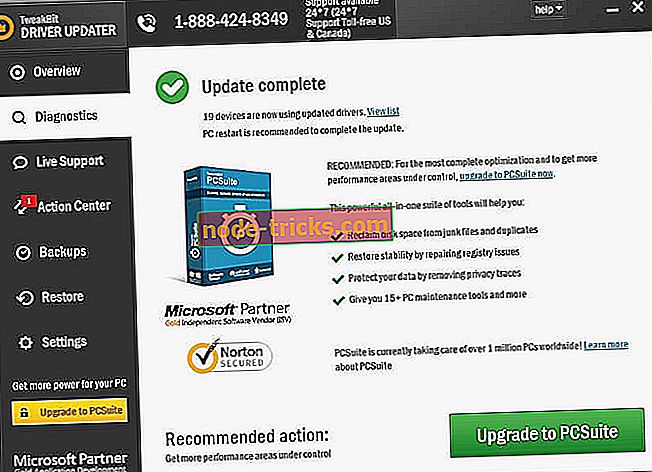
Ako imate ovaj problem s Epson pisačem, problem je možda povezan s vašim upravljačkim programima. Da biste riješili problem, savjetujemo vam da ažurirate svoje upravljačke programe na najnoviju verziju i provjerite da li to pomaže. To je prilično jednostavna procedura, a to možete učiniti tako da posjetite web-mjesto proizvođača pisača i preuzmete najnovije upravljačke programe za svoj model.
Kada preuzmete najnovije upravljačke programe, instalirajte ih i provjerite je li problem još uvijek prisutan. Ako vam preuzimanje datoteka upravljačkih programa izgleda pomalo zamorno, možda ćete moći riješiti problem pomoću alata treće strane, kao što je TweakBit Driver Updater .
- Nabavite odmah Tweakbit Driver Updater
Odricanje od odgovornosti: neke funkcije ovog alata možda neće biti besplatne
Ovaj alat će vam omogućiti da automatski ažurirate svoje upravljačke programe sa samo nekoliko klikova, tako da je to najjednostavniji i najbrži način ažuriranja upravljačkih programa.
5. rješenje - kontaktirajte stručnjaka za hardver
Druga mogućnost je pakiranje pisača u kutiju i davanje ga stručnjaku za hardver za popravak. Neki korisnici koji su davali svoj epson pisač stručnjacima za hardver žalili su se na skupe troškove nastale pri popravljanju pisača.
Međutim, ako pisač dolazi s nalogom, možda ćete se možda obratiti za brigu o kupcu kako dobiti punu zamjenu.
Prema tome, ako isprobate bilo koji od gore navedenih popravaka i još uvijek dobivate ovu pogrešku, preporučujemo da se prebacite na novi pisač. Nadamo se da ste riješili problem pomoću navedenih popisa. Slobodno komentirajte ispod.